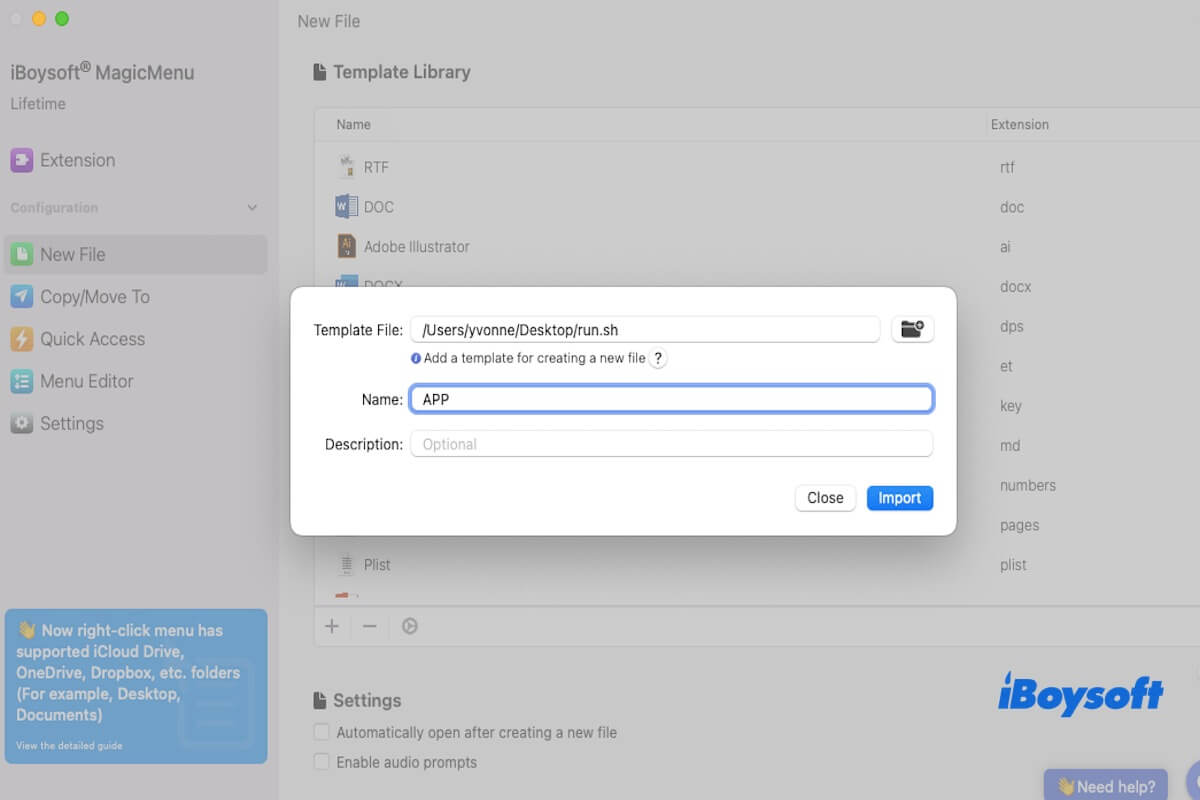Puedes crear fácilmente archivos comunes en Mac, como texto, números, presentaciones y más. Sin embargo, crear un archivo .app en Mac no es tan fácil como piensas.
¡Pero no te preocupes! ¡Te mostraremos varias formas eficientes de crear un archivo .app en Mac, usando herramientas integradas como TextEdit y una utilidad de terceros fácil de usar, iBoysoft MagicMenu!
Cómo crear un archivo .app en Mac
En macOS, un archivo .app es un archivo de aplicación que actúa como un paquete, que contiene todos los recursos y código necesarios para que la aplicación se ejecute.
Aunque parece un archivo normal, es una aplicación ejecutable - simplemente puedes hacer doble clic para ejecutarla como cualquier otro software. A continuación, te guiaremos a través de tres métodos prácticos para crear un archivo .app en Mac. ¡Vamos a sumergirnos y echar un vistazo!
¡Comparte los dos métodos con más gente!
Crear un archivo .app usando TextEdit en Mac
TextEdit es un editor de texto incorporado en macOS, similar en función al Bloc de notas en Windows. Aunque no puedes usarlo para crear archivos .app directamente, puede servir como una herramienta útil en el proceso al ayudarte a crear los componentes necesarios.
Aquí te mostramos cómo crear un archivo .app usando TextEdit en Mac.
- Abrir TextEdit.
- Ir a la barra de menú y hacer clic en Formato > Hacer texto sin formato (o presionar Shift + Comando + T).
- Escribir el siguiente comando en TextEdit.
#!/bin/bash osascript -e 'display dialog "¡Hola desde tu .app personalizado!"'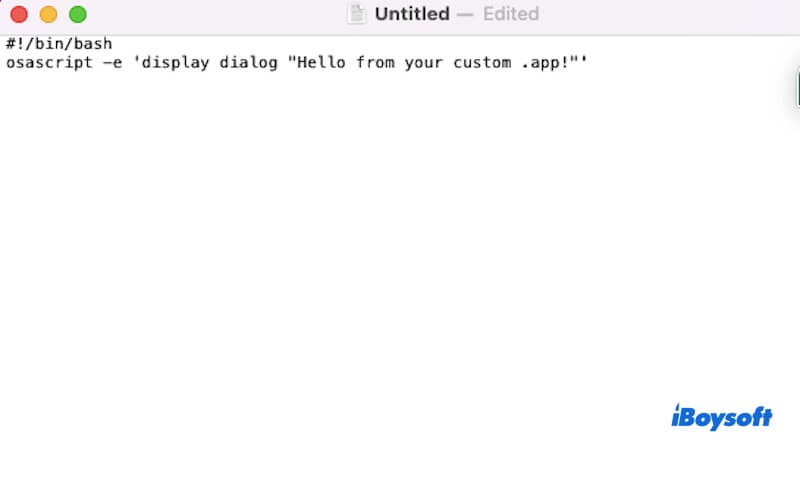
- Guardar el archivo en tu Escritorio, y nombrarlo run.sh. Al guardar, no elijas Si no se proporciona una extensión, utiliza ".txt" o renómbralo manualmente a .sh si es necesario.
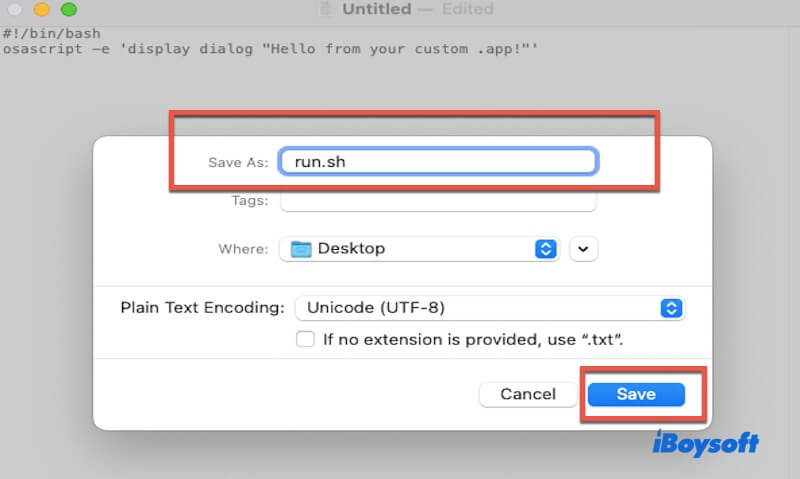
- Abrir Terminal, y ejecutar el siguiente comando para crear la estructura de la carpeta de la aplicación: mkdir -p ~/Desktop/MyApp.app/Contents/MacOS
- Copiar tu script en la .app: cp ~/Desktop/run.sh ~/Desktop/MyApp.app/Contents/MacOS/MyApp
- Hacer que el script sea ejecutable: chmod +x ~/Desktop/MyApp.app/Contents/MacOS/MyApp
- Crear el archivo Info.plist necesario para crear un archivo de aplicación en Mac.
cat <~/Desktop/MyApp.app/Contents/Info.plist CFBundleExecutable MyApp CFBundleIdentifier com.example.myapp CFBundleName MyApp CFBundleVersion 1.0
¡Ahora has creado con éxito un archivo .app en tu escritorio! Puedes encontrar MyApp.app en tu escritorio, ¡haz doble clic en él para ejecutarlo!
¡Comparte el método de crear un archivo de aplicación en Mac con más personas!
Crear un archivo de aplicación a través de iBoysoft MagicMenu en Mac
Como puedes ver, crear un archivo .app usando TextEdit y Terminal puede ser tedioso. Entonces, si estás buscando una opción más simple y conveniente, aquí tienes una alternativa: iBoysoft MagicMenu.
Se trata de un potenciador de menú contextual profesional para Mac. Con él, puedes crear un archivo .app directamente desde el menú contextual. Además, también te permite crear rápidamente archivos como SRT, Keynote, Markdown, Numbers, TXT, RTF, DOC, Pages, Plist, PPT, Python, Ruby, Shell, WPS, XML, XLS y más.
Las características del software incluyen una interfaz limpia y fácil de usar, y la configuración es muy sencilla. Con solo unos pocos pasos simples, puedes hacer clic derecho en el espacio en blanco de tu escritorio o Finder para crear instantáneamente un archivo .app.
Así es como puedes crear un archivo de aplicación utilizando iBoysoft MagicMenu.
- Descarga, instala y abre iBoysoft MagicMenu en tu Mac.
- Abre TextEdit, crea un script de shell en blanco para generar un archivo .app y guárdalo en tu escritorio. (Puedes consultar el primer método para los cuatro pasos iniciales.)
- En la barra lateral izquierda de iBoysoft MagicMenu, haz clic en "Nuevo archivo", luego haz clic en el botón "+" para añadir un nuevo formato de archivo.
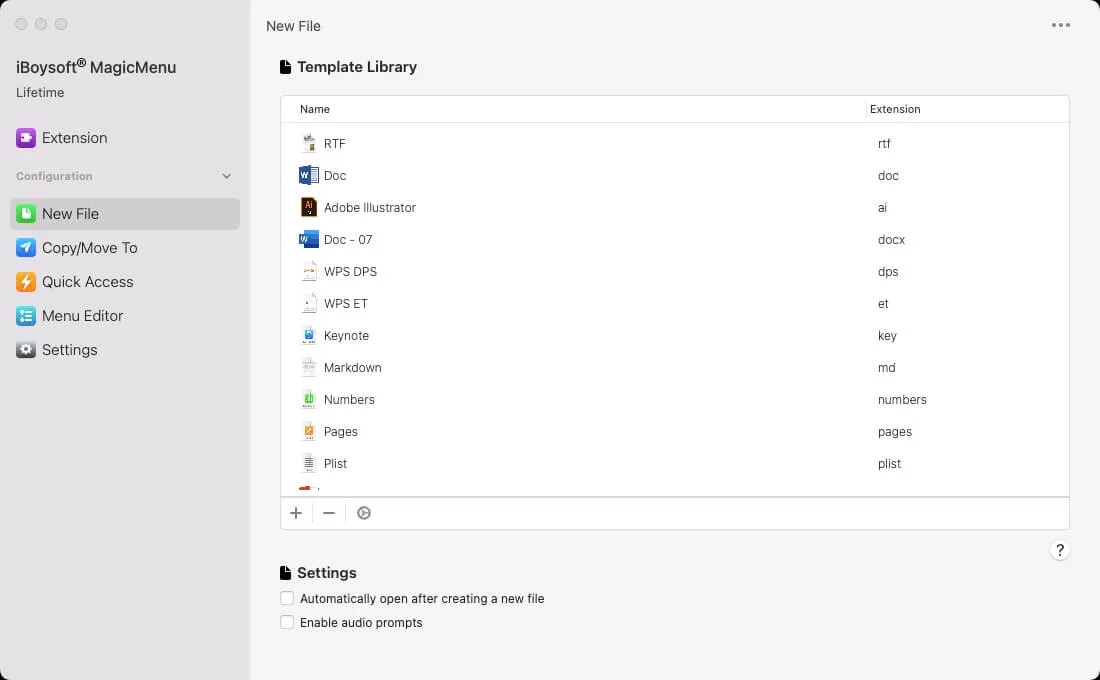
- Selecciona el archivo de plantilla que acabas de guardar en tu escritorio, y opcionalmente completa los campos Nombre y Descripción.
- Haz clic en "Importar" para añadir la plantilla de archivo .app al menú de clic derecho, para que puedas crear fácilmente un archivo de aplicación en el futuro.
- Ve a tu escritorio o abre una ventana del Finder, haz clic derecho en cualquier área en blanco y elige Nuevo archivo > App para crear un nuevo archivo .app en tu Mac.
Una vez configurado, puedes crear rápidamente un archivo .app con solo un clic derecho, sin necesidad de lidiar con comandos complejos de Terminal.
Consejos adicionales para crear un archivo de aplicación en Mac
Cuando estés creando un archivo .app en Mac, hay algunos detalles a tener en cuenta, especialmente si estás utilizando TextEdit y Terminal.
- Si estás creando un archivo .app basado en un script de shell, asegúrate de darle permisos de ejecución en Terminal, o es posible que no se ejecute correctamente al hacer doble clic en él. Puedes usar este comando: chmod +x TuScript.sh
- El archivo Info.plist es crucial para las aplicaciones de macOS. Asegúrate de completar correctamente los campos (como CFBundleExecutable, CFBundleIdentifier, etc.), especialmente asegurándote de que el valor de CFBundleExecutable coincida con el nombre del archivo de script.
- Después de crear el archivo .app, verifica si se ejecuta correctamente, especialmente en diferentes versiones de macOS para garantizar la compatibilidad.
- Para evitar posibles errores y problemas de archivo, se recomienda utilizar herramientas como iBoysoft MagicMenu para simplificar la creación de archivos .app.
¡Comparte esta publicación para contarle a más personas cómo crear un archivo de aplicación en Mac!